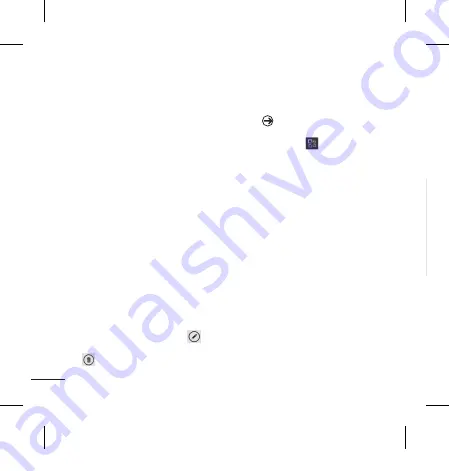
72 Lg-E900 | Panduan Pengguna
6
Ketik Berapa lama untuk memilih
tempoh masa janji temu akan
berlangsung.
7
Jika anda hendak menetapkan
peringatan, kekerapan dan status,
sentuh lebih banyak butiran dan
pilih pilihan yang anda kehendaki.
8
Jika anda menghendaki hadirin
untuk menambah janji temu itu,
ketik tambah seseorang untuk
memilih kenalan. Anda juga boleh
menandakan jika ia tertutup dan
menulis sedikit nota.
9
Sentuh
Simpan
untuk menyimpan
janji temu ini dalam kalendar.
Petak berwarna dalam kalendar
akan menandakan semua hari
yang mempunyai janji temu yang
disimpan. Penggera akan berbunyi
pada masa ia bermula untuk
membantu anda kekal teratur.
10
Anda mungkin hendak
menukar butiran janji temu atau
memadamkannya. Sentuh
untuk mengubahnya atau sentuh
untuk mengeluarkannya.
Pejabat
Anda boleh mengurus dan melihat
fail dokumen. Jenis fail yang disokong
ialah doc, docx, txt, xls and xlsx.
1
Ketik pada skrin mula untuk
pergi ke senarai App anda and ketik
aplikasi
Pejabat
.
2
Untuk membuat nota, ketik nota
baru dan jejaki urusan di rumah,
sekolah atau tempat kerja.
Untuk melihat semua nota anda,
ketik semua.
3
Untuk melihat, mengedit dan
menjelajahi fail Excel, Explore
Word, Explore PowerPoint, kuis ke
Dokumen.
4
Sentuh dan tahan sebarang fail, dan
pilihan hantar, padam, sifat akan
muncul.
1
Pertama sekali, sediakan akaun
Windows. Masukkan nama
pengguna dan kata laluan.
2
Selepas mendaftar masuk, kenalan
anda, e-mel, dan kalendar di
dalam akaun Windows anda akan
menyegerakkan secara automatik
dengan Windows Phone 7 anda.
Peta
Periksa lokasi semasa anda dan terima
arahan ke destinasi anda. Windows
Phone 7 anda mesti disambungkan ke
Wi-Fi atau 3g/gPRS.
Aplikasi Windows
LG-E900_SEA.indb 72
2/1/11 4:15 PM
Summary of Contents for E900
Page 271: ...G E900_SEA indb 87 2 1 11 4 15 PM ...
Page 272: ...G E900_SEA indb 88 2 1 11 4 15 PM ...
Page 273: ...G E900_SEA indb 88 2 1 11 4 15 PM ...
Page 274: ...G E900_SEA indb 88 2 1 11 4 15 PM ...






























